
今回解説していく内容は以下です!
本記事の内容
・関連記事
YouTubeライブ配信でコメントを表示させる方法(透過方法も解説)

YouTubeでライブ配信をする方法は2つあり、YouTubeの機能を使ってライブ配信する方法とOBSを使ってライブ配信する方法があります。YouTubeの機能を使ってライブ配信する方法とOBSを使ってライブ配信する方法の違いは、ライブ配信している時に画面を操作することができるかどうかで、コメントを表示させる方法に関してはOBSを使ったライブ配信になります。
下記の記事でライブ配信のやり方について詳しく解説しているので、OBSを使ったことがない。YouTubeでライブ配信をしたことがないって方は先に以下の記事の確認をお願いします。
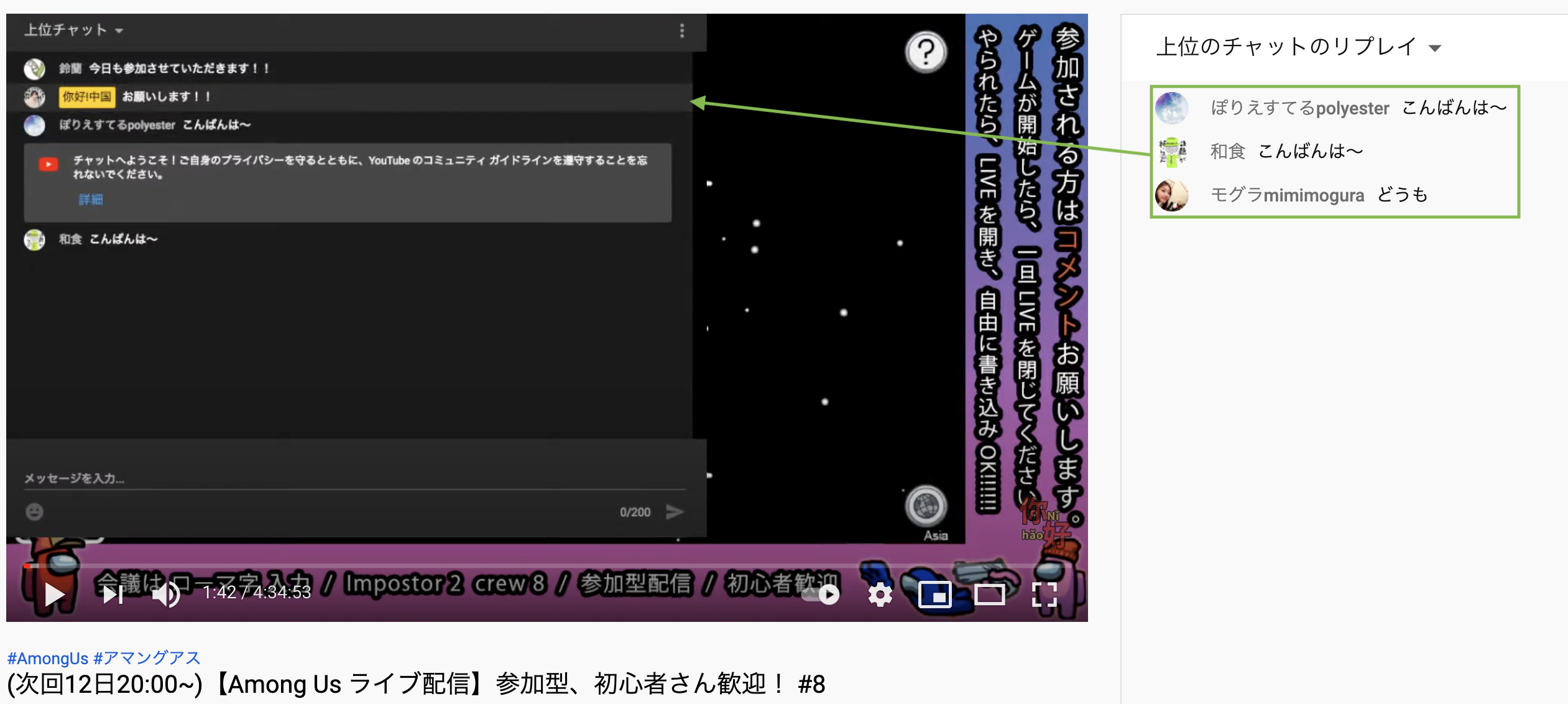
では、ここからはコメントをライブ配信画面に表示するやり方について解説していきます。
コメントを表示させる方法(透過なし)
早速、コメントを表示させる方法ですが、YouTubeのトップ画面からカメラのアイコン(作成) < ライブ配信を開始をクリックします。左の音声が出ているようなアイコン(エンコーダー配信)をクリックすると以下の画面が出てきます。
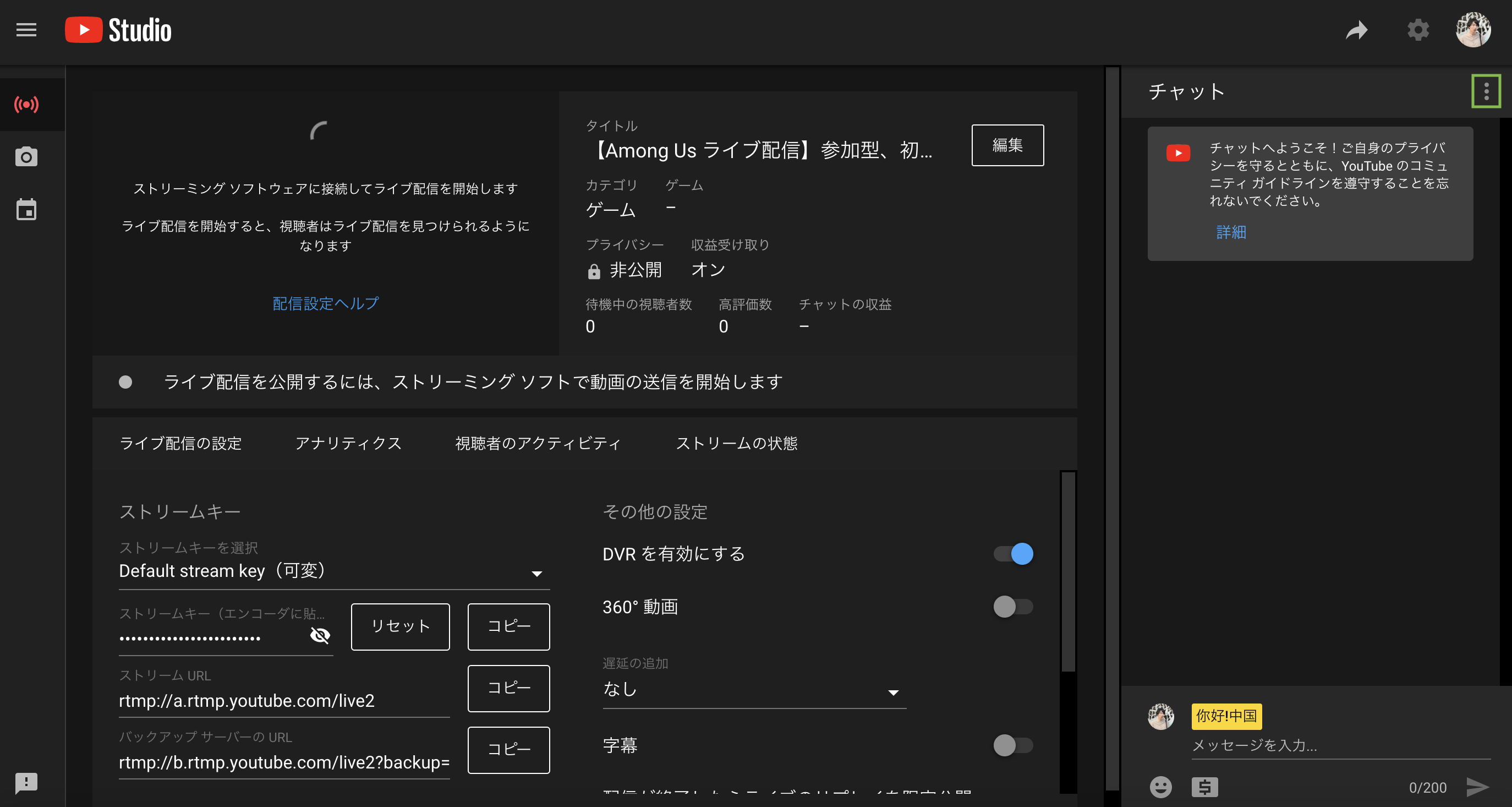
チャット横にあるアイコンをクリックし、チャットをポップアウトをクリックします。
この時、URLが表示されているのでこれをコピーします。
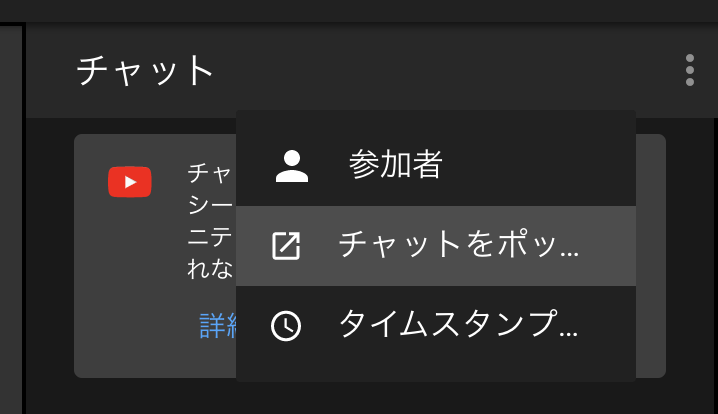
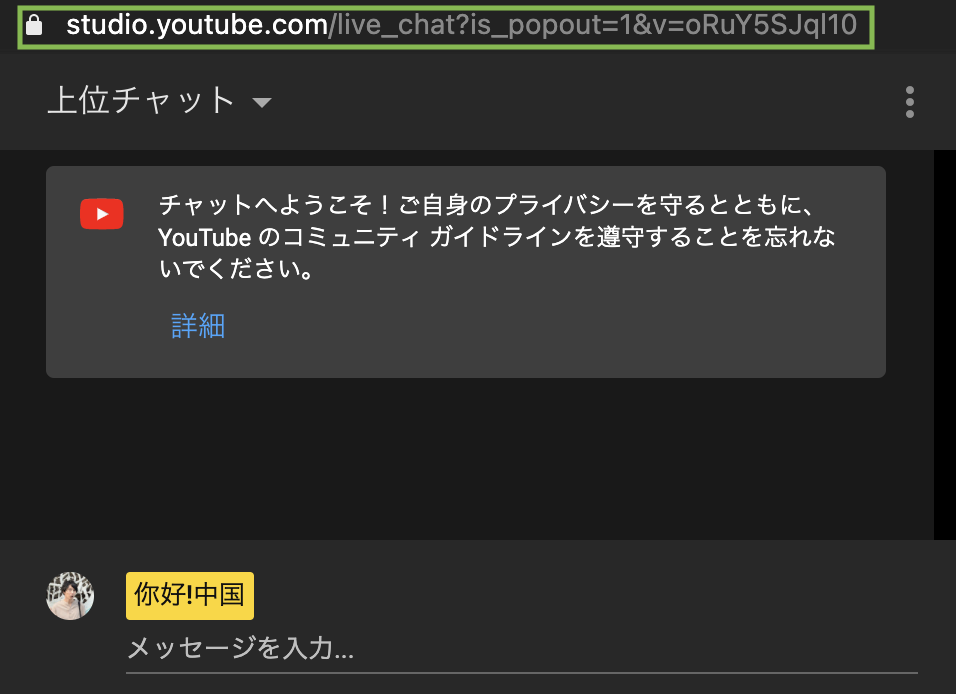
OBS上のソースを追加する時に、ブラウザを選択し追加します。
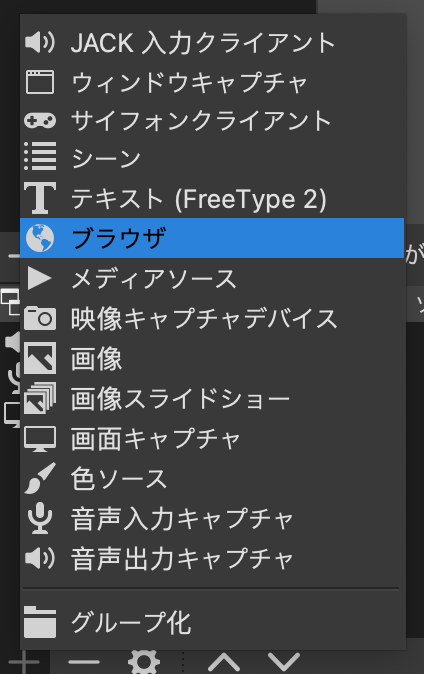
追加したらブラウザのプロパティということで、設定画面が出てくるのですが ポップアウト で取得したURLを入力し、OKを押すことで簡単に YouTube のライブ画面にコメントをそのまま表示させることができました!
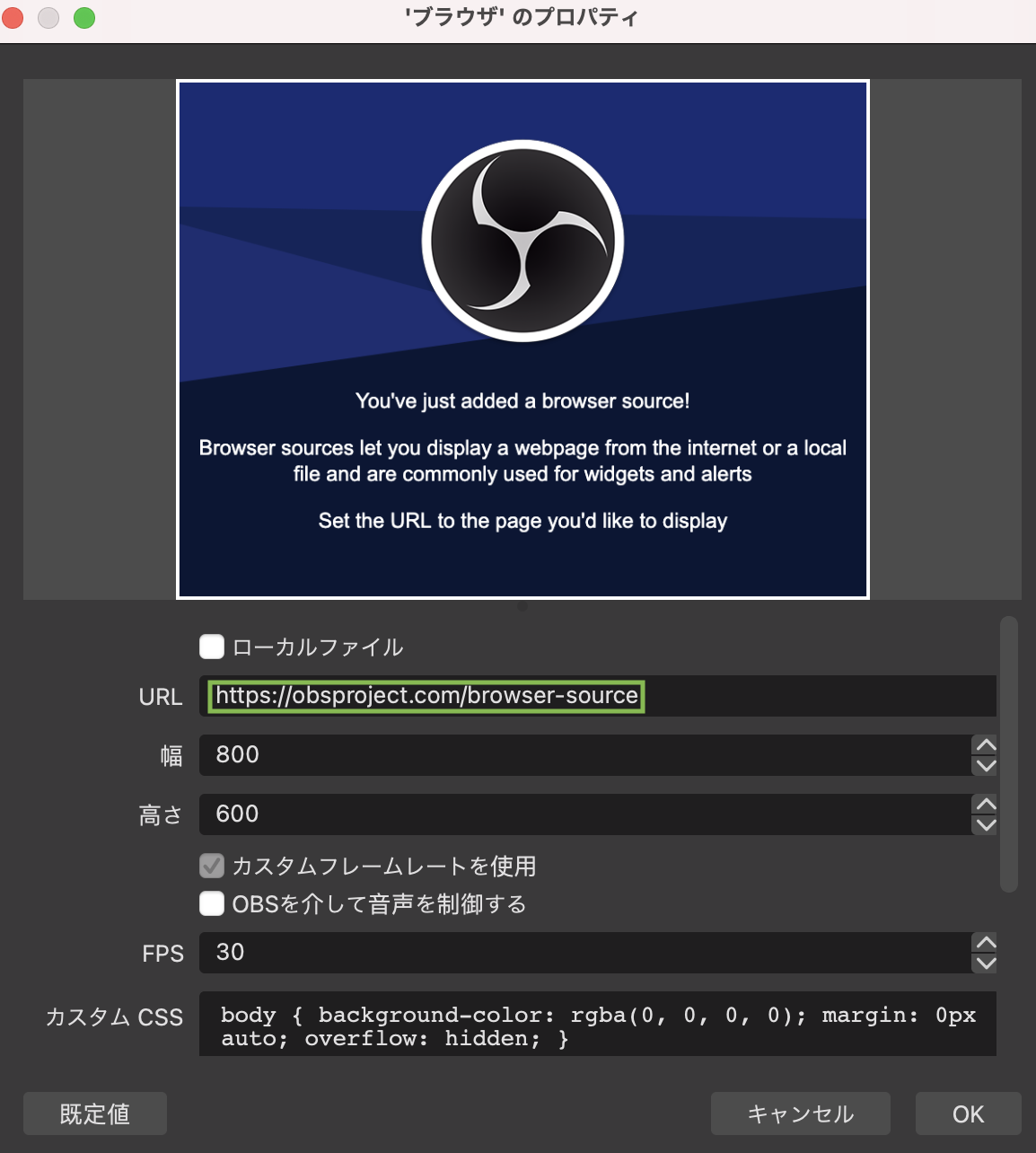
ここまでできたら、あとは簡単で配置場所などを設定すればいいだけです。
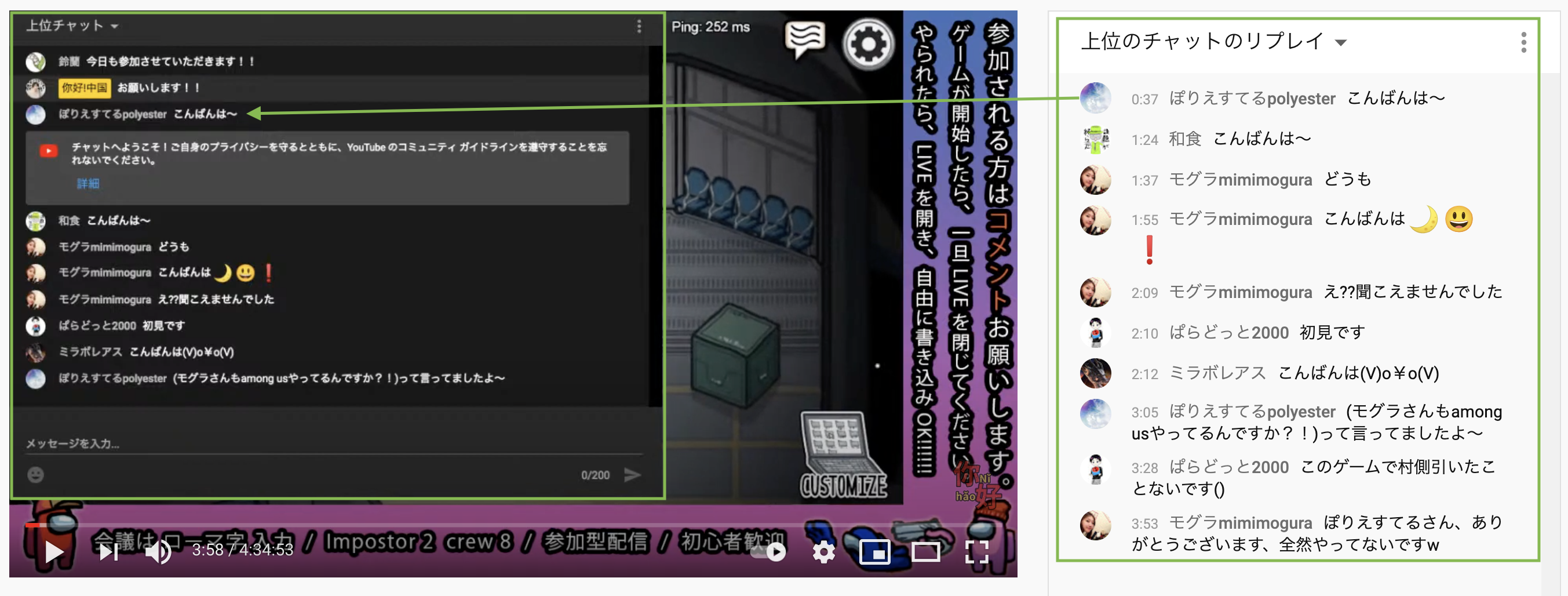
コメントを表示させる方法(透過有り)
続いては、 透過させる方法 について紹介していきます。
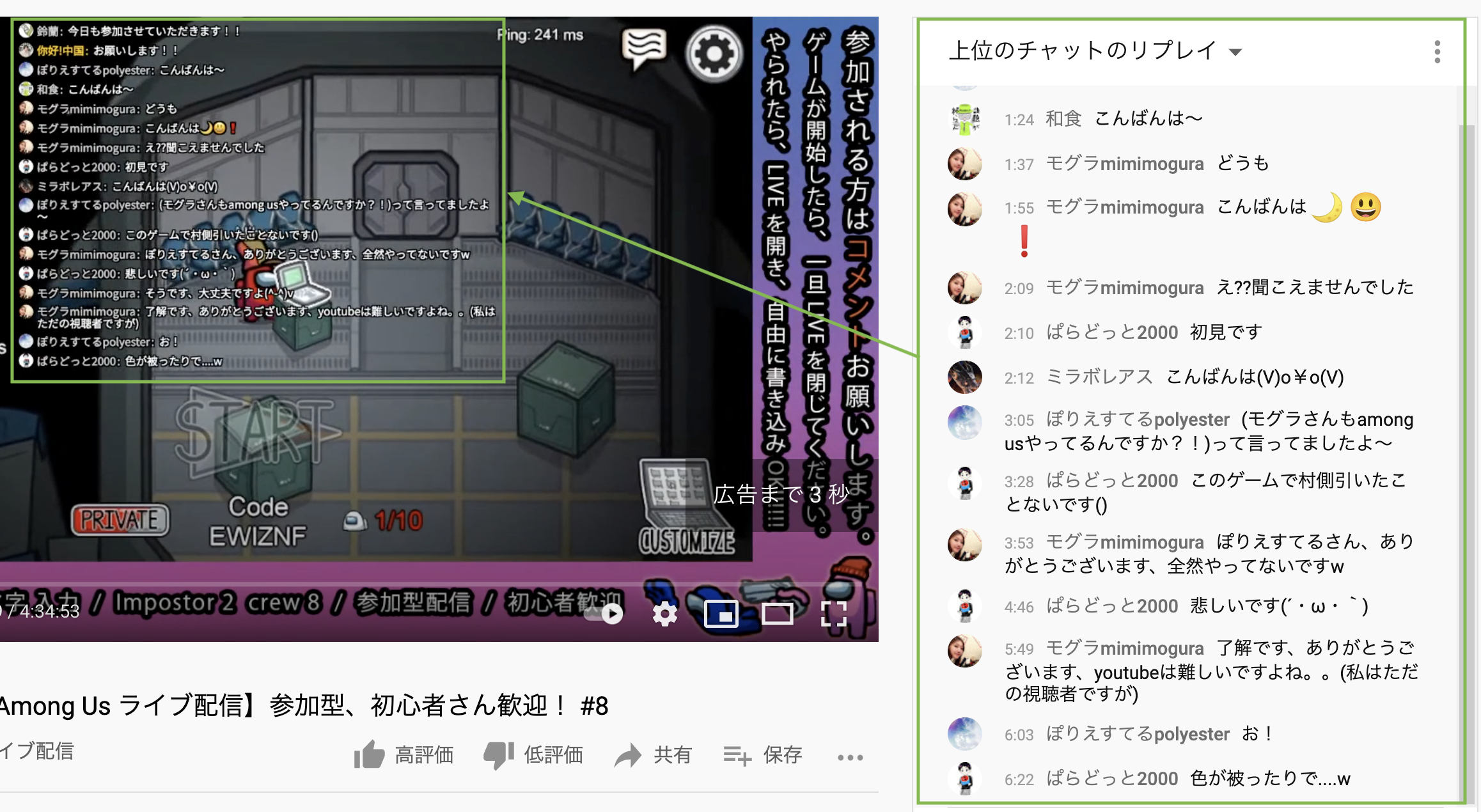
透過する方法についてですが、勘のいい方はすぐにわかったかと思います。ブラウザのプロパティにあるカスタムCSSを設定するだけで透過することができます。
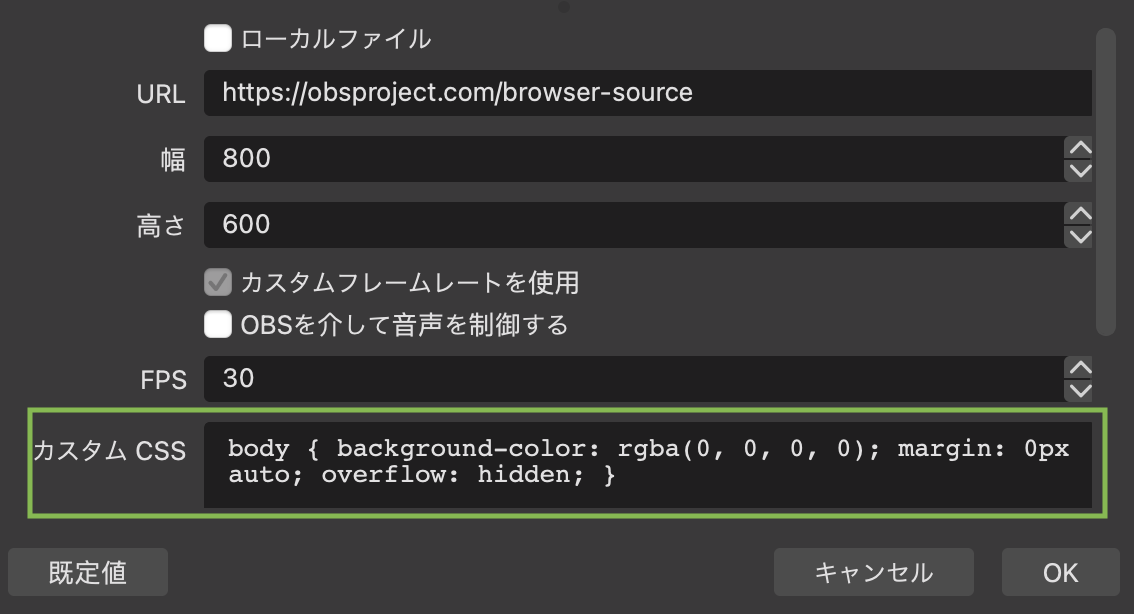
CSSが書けなくても大丈夫で、以下のサイトでCSSをコピーし カスタムCSS に貼り付けるだけです。
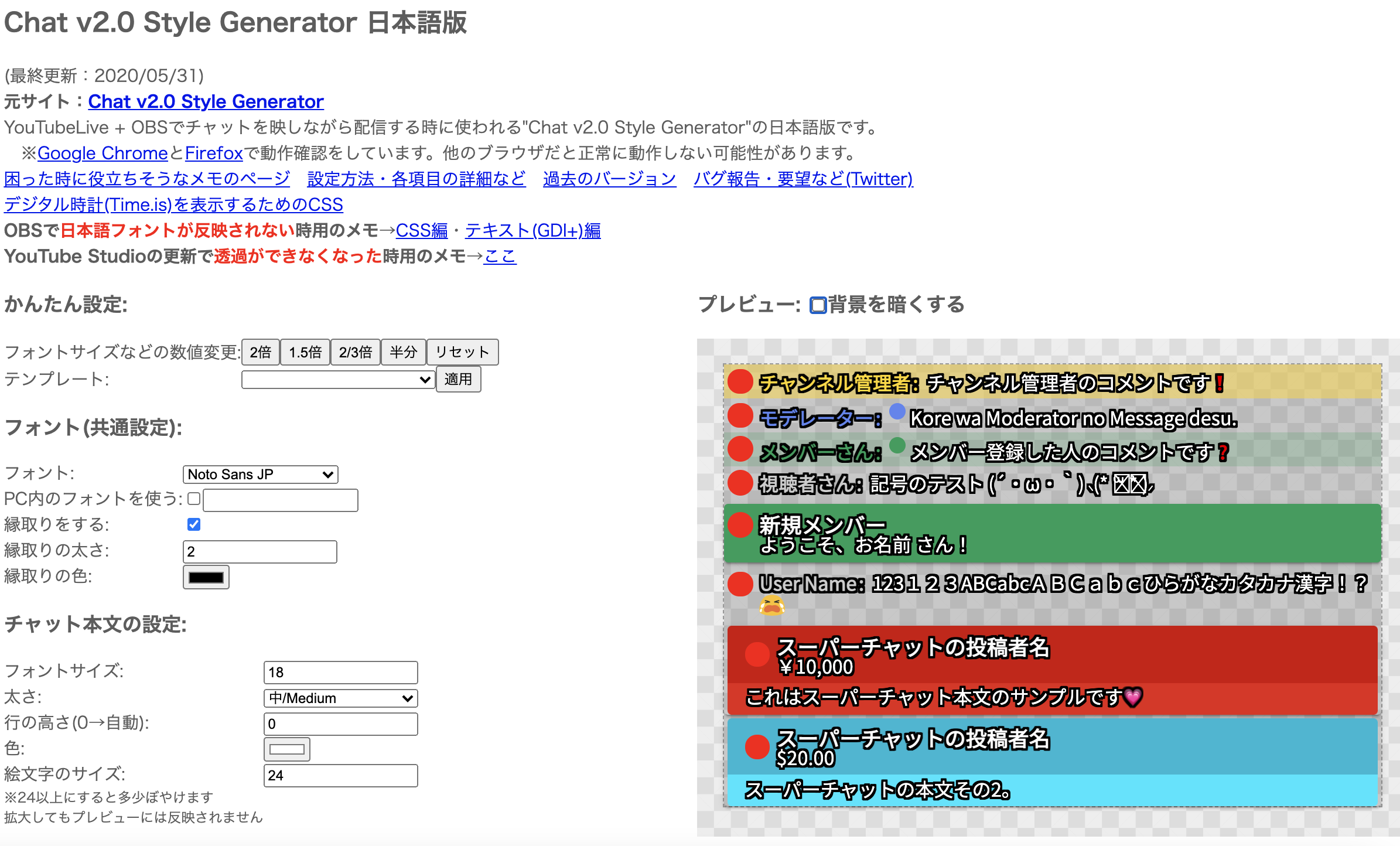
以下のような項目が有りますが私が設定したのは背景色のみとなります。
かんたん設定 / フォント(共通設定) / チャット本文の設定 / アイコンの設定 / ユーザー名(チャンネル名)の設定 / 時刻の設定 / 背景色 / スーパーチャット関係 / フェードイン・アウト
左の設定を変更すると、右のプレビューにすぐに反映されるため直感的に設定ができます。
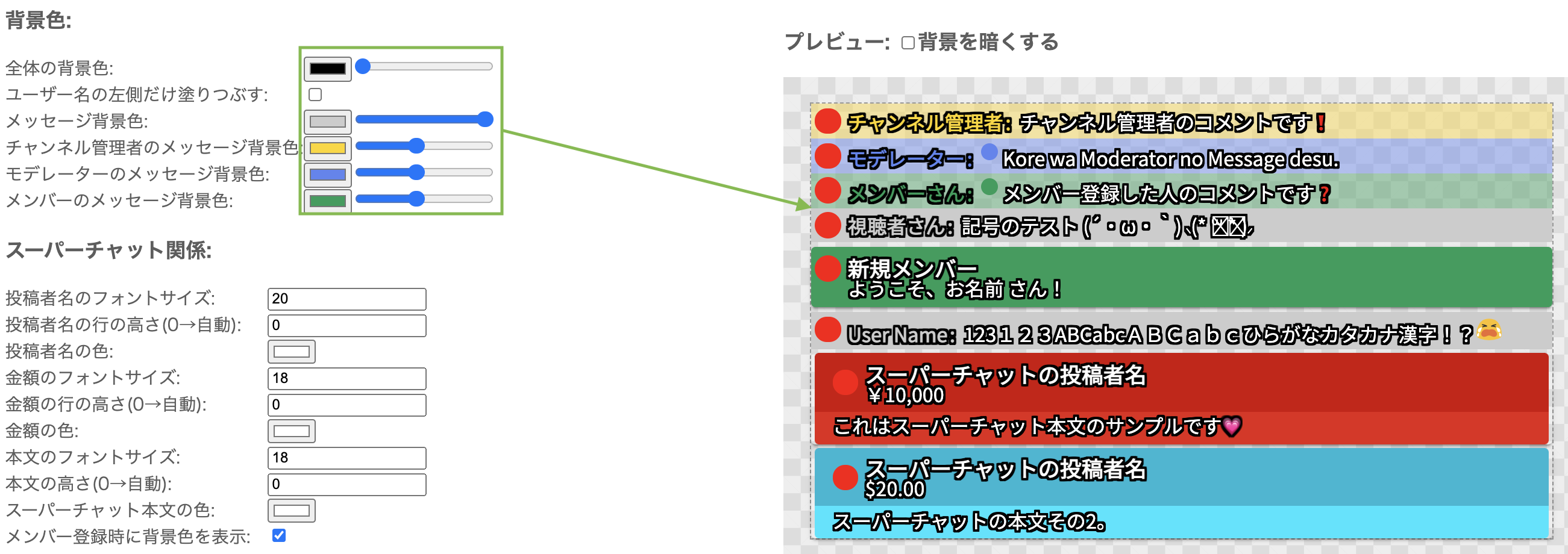
設定が終わったら、一番下のコードをコピーし ブラウザプロパティの カスタムCSS に貼り付ければ コメントの透過が完了です!
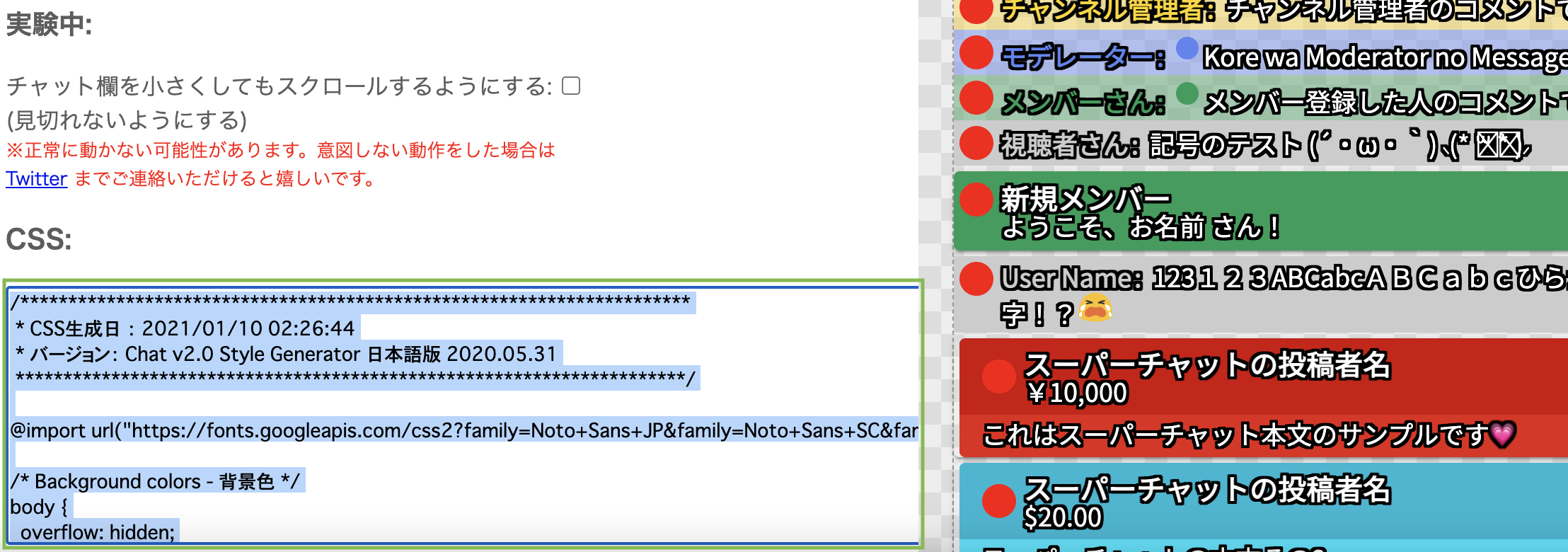
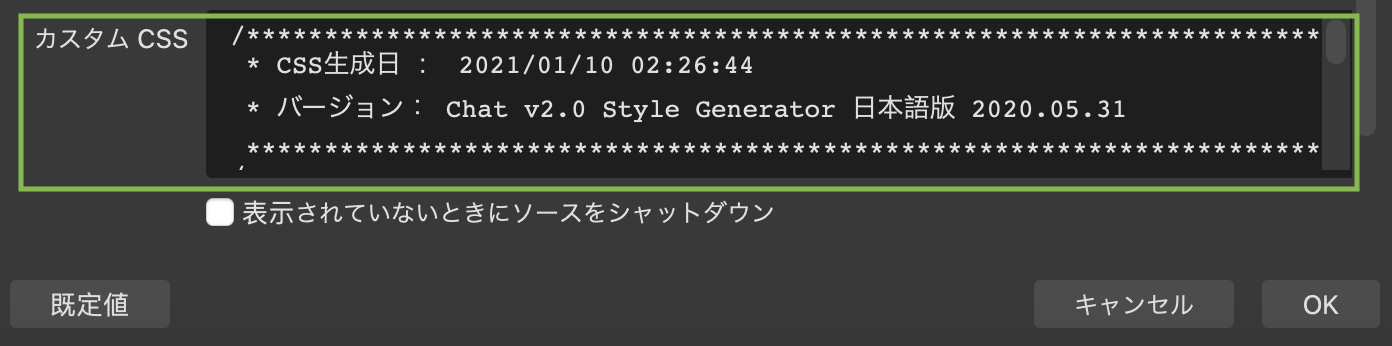
カスタムCSSを設定することによって、かなりコメントが見やすくなったような気がします。
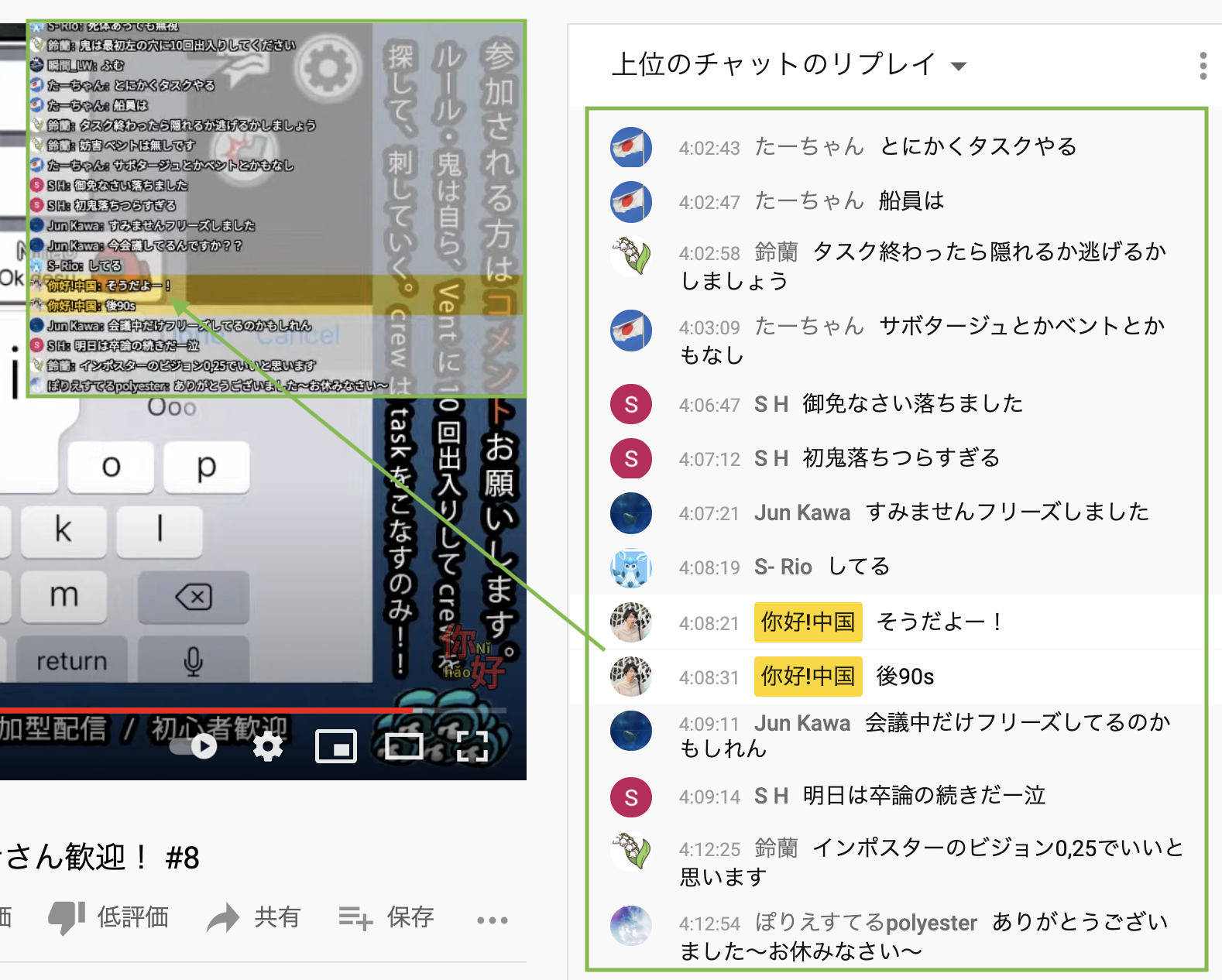
ということで、ここまでがコメントの透過についてだったのですが、もうちょっとこだわりたい方は以下のような表示をすることもできるようになるみたいです。
チャットコメントってちょっとおしゃれな感じですよね。
最近、このチャット風なコメントを使ってライブ配信をおこなっておます。
関連記事
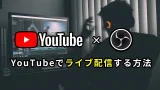


まとめ

いかがでしたか?そこまで設定は難しくなかったかと思います!ライブ配信が終わって、動画を編集してアップしたい方はぜひ、ライブ配信時に画面にコメントを表示させるようにしてみてください。

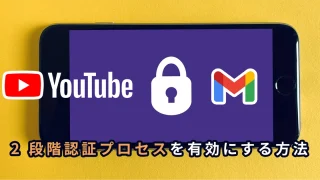
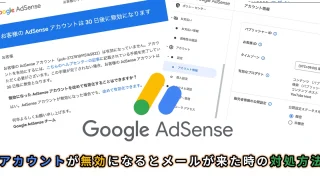




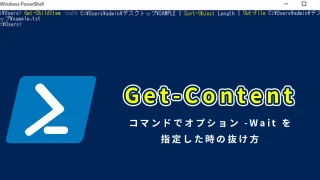








コメント